InDesign页码添加指南
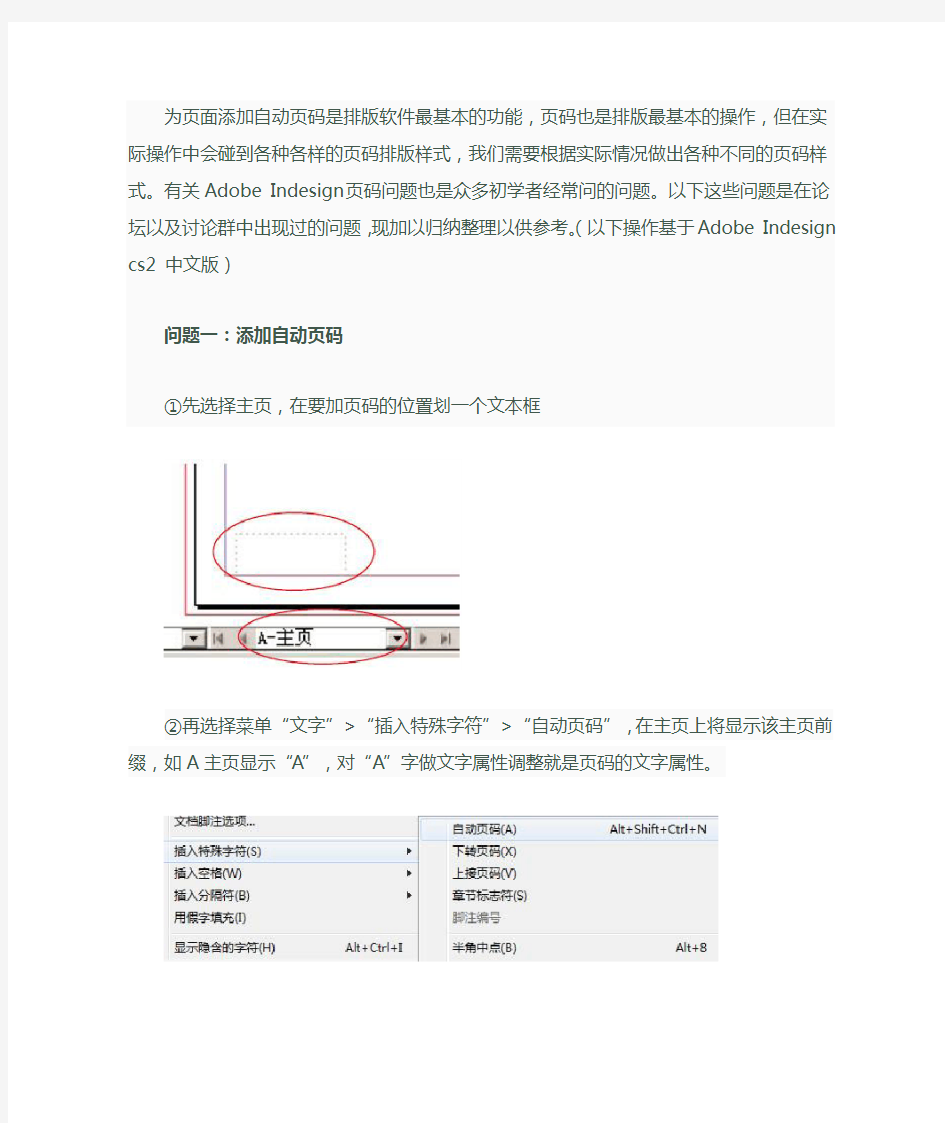
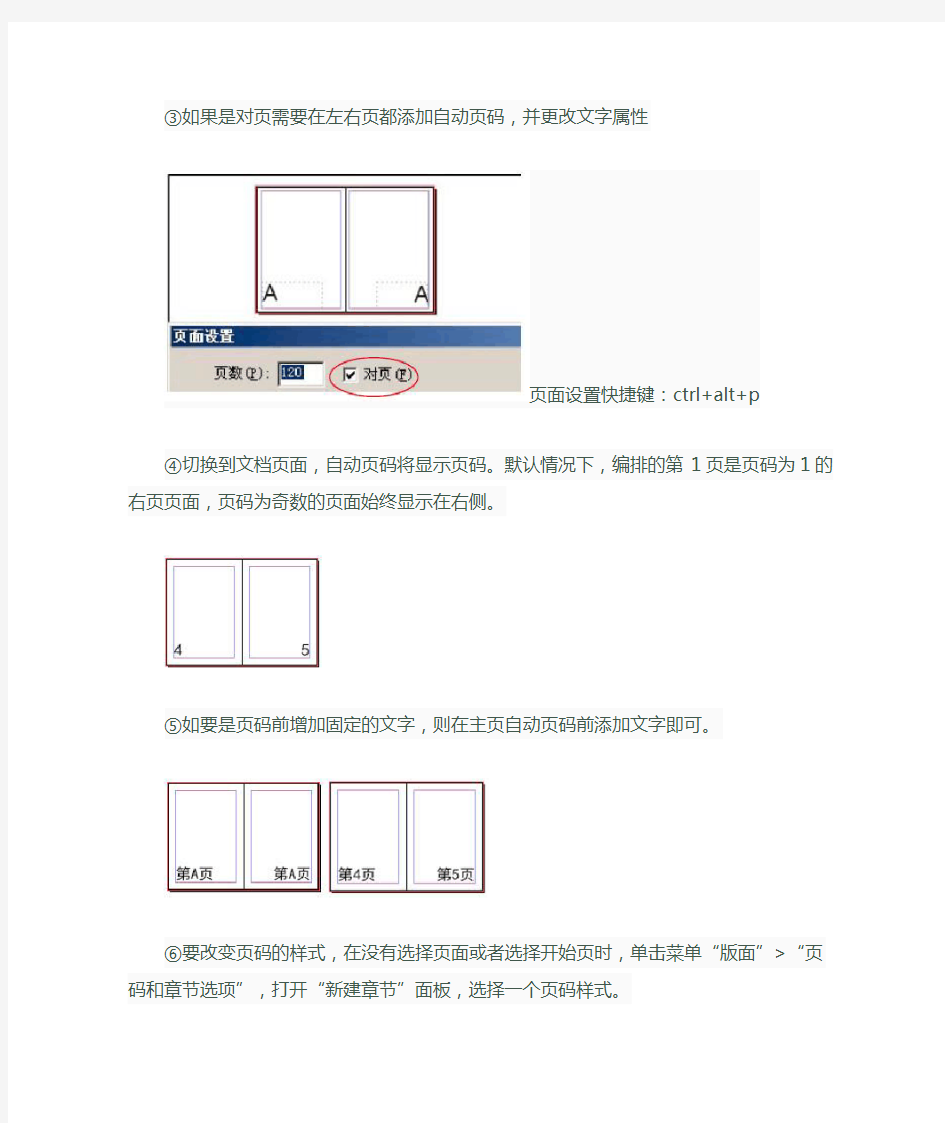
为页面添加自动页码是排版软件最基本的功能,页码也是排版最基本的操作,但在实际操作中会碰到各种各样的页码排版样式,我们需要根据实际情况做出各种不同的页码样式。有关Adobe Indesign页码问题也是众多初学者经常问的问题。以下这些问题是在论坛以及讨论群中出现过的问题,现加以归纳整理以供参考。(以下操作基于Adobe Indesign cs2 中文版)
问题一:添加自动页码
①先选择主页,在要加页码的位置划一个文本框
②再选择菜单“文字”>“插入特殊字符”>“自动页码”,在主页上将显示该主页前缀,如A主页显示“A”,对“A”字做文字属性调整就是页码的文字属性。
③如果是对页需要在左右页都添加自动页码,并更改文字属性
页面设置快捷键:
ctrl+alt+p
④切换到文档页面,自动页码将显示页码。默认情况下,编排的第1页是页码为1的右页页面,页码为奇数的页面始终显示在右侧。
⑤如要是页码前增加固定的文字,则在主页自动页码前添加文字即可。
⑥要改变页码的样式,在没有选择页面或者选择开始页时,单击菜单“版面”>“页码和章节选项”,打开“新建章节”面板,选择一个页码样式。
如果选择了某个页面,如第2页,再进行“页码和章节选项”操作,将会从第2页开始改变页码样式。
使用“页码和章节选项”命令可以指定页码的样式,如罗马数字、阿拉伯数字、汉字等。
⑦如果要使页码从右到左,在页面设置中装订方式选择“从右到左”即可,这样页码为偶数的页面会显示在右侧。
⑧如果要设置成单页页码,则在页面设置中去掉对页选项,再调整主页自动页码位置。
问题二:页码如何在第3页开始
问题:我要排一个小册子,第1页是封面,第2页是目录,第6页是插画(从封面算起),共计20个页面(包括封面),我要封面与目录不排页码,插图页也不要页码,从第3页开始排,要如何排页码?
①在页面上选择第3页,点右键菜单“页码和章节选项”
②在打开的“新建章节”对话框中点选“起始页码”,按确定。
③可以看到页码在原来的第3页又从1开始排列
④在页面调板上将“无”页面拉到原来的第1页和第2页上,页码消失
⑤同样将“无”主页拉到原来的第6页即现在的第4页上,页码消失
⑥经过这样的处理后,在状态栏上显示的页码带有章节前缀,在打印指定页码时必须包括这个章节号,否则找不到指定页。
问题三:目录、正文分开编页码
问题:比如一本书,有几百页,从扉页、前言、目录、正文、后记,全在一个文件中完成,其中扉页无页码,目录单独排页码(1-x),正文页码(1-xx),其中正文中有很多表格、插图,并且单独的图片页不打页码(暗码),后记无页码。
①一个文档中如果有二种页码则需要再增加一个主页,单击页面调板菜单“新建主页”
②如上,在页面调板上将“无”主页拖到扉页、前言、后记等页面上即不显示页码。选择目录开始页,点右键菜单“页码和章节选项”,在“新建章节”面板上点选“起始页码”,点确定。
③在页面调板上选择所有目录页面,点右键菜单“将主页应用于页面”,在弹出对话框“应用主页”中选择“B-主页”,按确定,则目录页码应用B 主页,可看到页面上有“B”字。
④在页面调板上选择正文开始页,点右键菜单“页码和章节选项”,在“新建章节”面板上点选“起始页码”,按确定。再在页面调板上选择所有正文页,点右键菜单“将主页应用于页面”,在弹出对话框“应用主页”中选择“A-主页”,按确定,则目录页码应用A主页。
问题四:为每一章节重新开始编排页码
问题:要排一本几百页的书,从扉页、前言、目录、正文、后记,在一个文件中完成,其中目录单独排页码,正文每章单独排页码,单独的图片页不加页码(跳过),在页码前加上章节号。
①按照问题三的方法为目录、正文每一章创建一个主页,并按照相同的方法编排页码
②不同的是需要在每个正文主页自动页码前加上章节号
③对于单独的图片页不排页码并且跳过(例如第11、12页整张是插图),可在页面调板上将“无”主页拖到图片页第11、12页上。
再在页面调板上选择第13页,然后单击菜单“版面”>“页码和章节选项”,在“新建章节”对话框的“起始页码”中输入11,则原来的第13页的页码就会显示为第11页,页码编排就跳过图片页而连续编排。
问题五:自动页码在底图上面
问题:如果有满版的底图(或底色),自动页码为什么不能在底图上面(都被底图遮盖住了)?
方法一:
①在页面调板上选择有满版的底图(或底色)的文档页面,再单击页面调板菜单“覆盖全部主页
项目”。
②选择底图将它置于最底层,这样所有项目就都可以看见了。
方法二:用图层
问题六:如何添加自动跳转页码
问题:一个文档有很多串接文本框,但是这些文本框不是按照页面顺序来串接的,比如第5页的文本框跳转到第12页,想要在第5页的那个文本框结尾处加上(下转第12页),在第12页的文本框的开始处
加上(上接第5页),当页码变化时它们会自动改变,这个问题又该如何解决呢?
方法一:
①首先第5页与第12页的这两个文本框必须是串接的,不是串接的就不能自动显示和改变转接页码
②在第5页文本框末尾处适当位置输入“下转第页”,适当位置就是要保证“下转第页”不至于流到转接的文本框中。
③将光标点放在“下转第页”的“第”之后,然后单击菜单“文字”>“插入特殊字符”>“下转页码”,会自动出现“12”。
④在第12页的文本框开头处输入“上接第页”,将光标放在“上接第页”的“第”之后,单击菜单“文字”>“插入特殊字符”>“上接页码”,会自动出现“5”。
方法二:
①首先第5页与第12页这两个文本框必须是串接的,不是串接的就不能自动显示和改变转接页码。
②在第5页文本框末尾位置另外划一个文本框,并且要使这个文本框与要转接的文本框相交叉,输入“下转第页”。
③将光标放在“下转第页”的“第”之后,单击菜单“文字”>“插入特殊字符”>“下转页码”,会自动出现“12”。
④在第12页文本框开头处另外划一个文本框,并且要使这个文本框与要转接的文本框相交叉,输入“上接第页”,然后将光标放在“上接第页”
的“第”之后,单击菜单“文字”>“插入特殊字符”>“上接页码”,会自动出现“5”。
⑤用选择工具选择文章文本框和跳转页码文本框,点击菜单“对象”>“编组”,这样就可以同时移动文本和跳转页码。
问题七:三折页并排的页码编排
问题:要排一个三折页,要求页面和页码象下图这样排,怎样实现这样的排法?
①双击页面调板上“A-主页”,点调板菜单“A-主页的主页选项”
②在“主页选项”对话中将“A-主页”的页数设置为3页
③点页面调板菜单“允许文档页面随机排布”,去掉前面的勾。
④在页面调板上将第2页拖放在第1页左边,当在第1页左边出现中左
括号“[”形状时松开鼠标,第2页就排在第1页左边,并且页码自动变为第1页,原来的第1
InDesign页码添加指南
InDesign , ID页码
InDesign作为专业的排版软件,页码排版是其最重要的功能之一。可是InDesign的页码设置比较容易令人摸不到头脑。
这个是真的~~~~
不过InDesign要添加页码其实还是会很简单的,摸不着头脑是一回事,掌握了方法就又是另一回事了。hoho~~~ 先说一下这里主要用到的操作面板吧~~
?有没有注意到我们常用的页面面板上部分有一个奇怪的部分。对,就是上面这个部分。
?这里叫“主页”。
?对哦,不是那个网站的主页。这个“主页”的作用的,其实就像模板一样。在主页上面的东西,在以下的页面上都能看到的,比如可以建立一些参考线。或是每页都相同的页边,页眉,页脚之类的,就是通过“主页”的功能添加进页面的。
?你可以把“主页”当成Word里面的页眉和页脚一样用。不过主页里面的东西可是放在哪里都可以的。?进入编辑主页的方法很简单。在“主页”右边的页面上面双击,就可以进入主页的编辑。
?可以设置不同的主页的。然后各种主页可以应用于页面,比如右图那个第一页右上角的那个A,就标志着现在那个第一页应用的是A主页。
?好了,不废话了,转入正题。
添加自动页码——就是添加一个页码,后面页面会自动变的那种~~
1.双击页面面板上的“主页”,进入主页编辑模式。
2.在需要添加页码的地方画一个文本框。如图所示:
3.选择菜单文字(T)→插入特殊字符(S)→标志符(M)→当前页码
按Alt+Shift+Ctrl+N 也可以插入页码,插入页码后,在文本框里面将会显示主页前缀,比如说“A-主页”就会出现一个A。
如果是对页,就要在左右两边适合的地方都要添加页码。
如果要显示出如第1页这样的页码,可以在文本框中的 A 左右两边加上需要的字,比如可以写成第A页,这样只有中间的A会变化,两边的第页就是固定的。
如果变化页码样式,直接对着那个A调整属性就好了。
4.双击文档页面的任何一页,将会切换回正常的编辑模式。自动页码会自动生效到所有A-主页的页面上
面。
默认的情况,是和我们一般看书的顺序一样,从左边到右边的顺序。奇数页在右面。
如果你排一些奇怪的书,比如古书、或者日本书,你会发现它的页码是从右到左的,奇数页在左侧。在文件→文档设置里面的“装订”选择从右到左。
默认的页码是以阿拉伯数字排列的,要改变这一设置,可以打开“版面→页码和章节选项” 里面的各种设置理解起来十分容易。
如果希望从某一页开始变更页面选项。需要在页码面板中先选中那一页,然后再调整“版面→页面和章节选项”。* 主页中自动页码的文本框要足够大显示全部的页码,否则页码可能会因为超出范围而莫名奇妙的消失。
从第3页开始页码
多书籍的页码都是这样的封一、封二、1、2、3……,就是从原来的第三页开始第一页的页码,封一和封二不要页码。
按照第一段方法设置自动页码。在页面面板上选择第三页,右键选择“页码和章节选项”。选择起始页码,在右边填上:1。
这样页码就从第3页开始了。但是现在第1页和第2页还有页码,我们要把“[无]”主页应用到1,2页上面去。把[无]右面的空白页拖到1,2页上面就可以了。
双页码或多页码
有一本书,要求从1-6是目录,从第7页开始正文,从这里开始页码从1重新开始。
这里以双页码为例。
添加“B-主页”。
如果需要两种以上页码,至少需要两种主页,如果需要三种页码,则需要添加“C-主页”
主页栏右键菜单中选“新建主页”。将目录的页面都设为A-主页,将后面正文都设置成B-主页。(全选页面,右键,选择“将主页应用于页面”。)按照第一段的方法,在A、B主页上都设置自动页码,然后按照第二段的方法,选中第7页,选择起始页码,设为1。完成。
4热度
标签: #InDesign , #ID页码
Adobe InDesign 页码问题集吴山天风(Adobe.CS@https://www.360docs.net/doc/556306882.html,)可为页面添加自动页码是一个排版软件最基本的功能,页码也是排版最基本的操作,但在实际工作中会碰到各种各样的页码排版样式,我们需要根据实际情况做出各种不同的页码样式。有关Adobe InDesign 页码问题也是初学者经常问的问题,Adobe InDesign CS3 提供了多种页码样式,再结合其它功能和技巧,各种各样的页码问题一般总可解决。以下的一些问题均是在论坛和讨论群中出现过的问题,现加以归纳整理以供参考(以下操作基于InDesign CS3 Windows 中文版)。1、怎样添加自动页码①先选择主页,在要加页码的位置划一个文本框②再选择菜单“文字”>“插入特殊字符”>“标志符”>“当前页码”,在主页上将显示该主页前缀,如A 主页显示“A”。对“A”字作文字属性调整,就是页码的文字属性。③如果是对页需要在左右页都添加自动页码1
④切换到文档页面,自动页码将显示页码。默认情况下,编排的第1 页是页码为1 的右页页面,页码为奇数的页面始终显示在右侧。⑤如要在页码前后增加固定的文字,在主页自动页码前后添加文字即可⑥要改变页码的样式,在没有选择页面或者选择开始页时,单击菜单“版面”>“页码和章节选项”,打开新建章节面板,选择一个页码样式。如果选择了某个页面,如第4 页,再进行“页码和章节选项”操作,将会从第4 页开始改变页码样式。使用“页码和章节选项”命令可以指定页码的样式,如罗马数字、阿拉伯数字、汉字等。该“样式”选项允许你选择页码中的数字位数,例如001 或0001。使用汉字或全角数字要注意必须使用中文字体,否则页码不能显示。另外主页中自动页码的文本框要足够容纳最大页码,否则就不能全部显示页码。2
